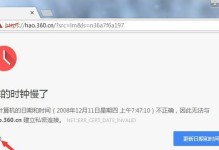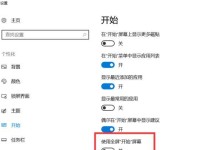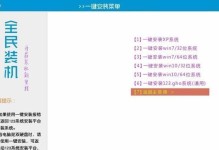在某些情况下,我们可能需要在LenovoY700笔记本电脑上使用U盘来启动系统。本文将为您提供一份详细的教程,以帮助您在Y700上正确地设置U盘启动。
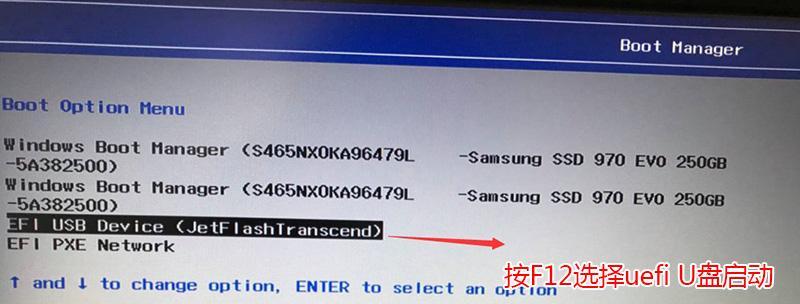
检查U盘和Y700的兼容性
在开始设置之前,首先确保您的U盘和Y700笔记本电脑是兼容的。您可以查看Y700的规格说明书或咨询Lenovo的技术支持团队来确认兼容性。
备份重要数据
由于设置U盘启动可能会格式化您的硬盘,因此在进行任何操作之前,请务必备份您的重要数据。这样可以避免数据丢失的风险。
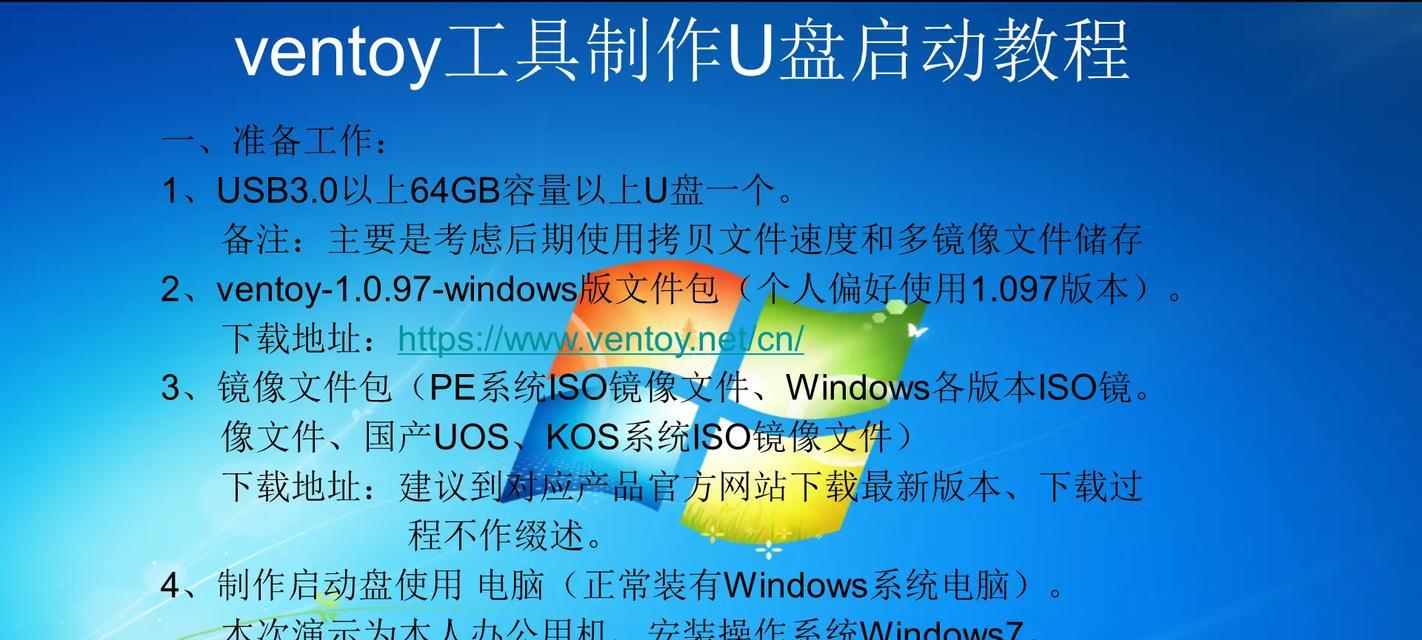
下载并准备启动文件
在设置U盘启动之前,您需要准备一个可用于启动的镜像文件。您可以从官方网站或其他可信来源下载Windows或Linux等操作系统的ISO文件,并将其保存在计算机上。
下载并安装Rufus工具
Rufus是一款免费的工具,它可以帮助我们创建可启动的U盘。您可以在官方网站下载并安装Rufus。
打开Rufus并选择U盘
打开Rufus工具后,插入U盘,并在"设备"下拉菜单中选择您的U盘。
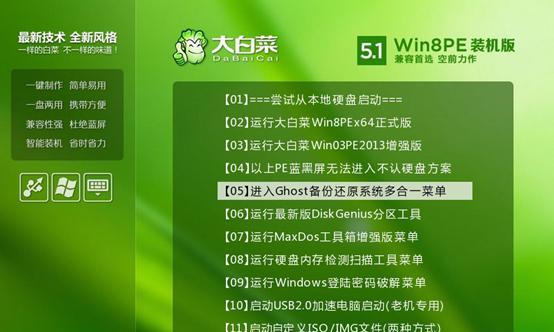
选择镜像文件
在Rufus工具的界面中,找到"镜像文件"选项,并点击旁边的"选择"按钮。然后浏览并选择您之前下载的镜像文件。
设置分区方案和文件系统
在Rufus工具中,您可以选择分区方案和文件系统。通常情况下,我们建议选择"MBR"作为分区方案,"FAT32"作为文件系统。
点击开始并等待
一切准备就绪后,点击Rufus界面下方的"开始"按钮,并等待整个过程完成。这可能需要一些时间,请耐心等待。
启动Y700并进入BIOS设置
将U盘插入Y700笔记本电脑,并重新启动电脑。在Lenovo启动画面出现时,按下相应的按键(通常是F2或Del键)进入BIOS设置。
调整启动顺序
在BIOS设置中,找到"Boot"或"启动"选项,并将U盘的启动顺序调整到首位。这样Y700将首先尝试从U盘启动。
保存并退出BIOS设置
在调整完启动顺序后,保存您的更改并退出BIOS设置。通常情况下,您可以通过按下F10键来保存并退出。
重新启动Y700
现在,重新启动Y700笔记本电脑,并让它尝试从U盘启动。如果一切顺利,您将进入操作系统的安装界面。
根据提示进行操作系统安装
根据操作系统安装界面的提示,选择所需的语言、时区和其他设置,并继续进行安装过程。请确保您按照提示完成操作。
完成安装并移除U盘
在操作系统安装完成后,您可以继续完成其他设置。别忘了将U盘从Y700中取出,以避免不必要的干扰。
通过本文提供的教程,您应该能够轻松地在Y700上设置U盘启动了。请确保您按照步骤进行操作,并随时备份重要数据,以避免数据丢失的风险。祝您操作顺利!